
Michael Cain
0
1860
74
Collage en general se refiere a una disposición de objetos para crear algo completamente nuevo y único a partir de los elementos originales utilizados. Los collages de fotos más simples tienen un montón de fotos organizadas como objetos para crear una nueva imagen que luego puede usarse para una variedad de propósitos.
Hay algunas aplicaciones que facilitan la idea de hacer un collage. En particular, Picasa de Google tiene una opción para hacer un collage de fotos, pero las opciones son limitadas. Te permite hacer un collage de forma rápida y fácil, pero a veces no hace justicia a las fotos y te anhelan más.
También puedes mirar a uno de estos creadores de collage de fotos en línea gratis 5 Creadores de collage de fotos en línea gratis para convertir imágenes en recuerdos 5 Creadores de collage de fotos en línea gratis para convertir imágenes en recuerdos Poner fotos juntas en un collage es una forma divertida de juntar tus fotos . ¡Estos creadores de collage de fotos en línea gratuitos hacen que el proceso sea fácil! , que son fáciles de usar y producen excelentes resultados.
Pero si prefiere pasar un tiempo y tomar las cosas en sus propias manos, puede elegir cómo organizar las fotos y qué partes de la foto (si corresponde) deberían estar cubiertas por otras fotos y otras sutilezas similares. Como resultado, el único programa que admiras cuando necesitas ese control y poder adicionales para expresar tu imaginación es Photoshop ¿Qué puedes hacer realmente con Adobe Photoshop? ¿Qué se puede hacer realmente con Adobe Photoshop? Photoshop ahora puede hacer mucho más que solo editar fotos; Algunas de las herramientas de programas como Illustrator se han introducido en el software y viceversa. . Estos son los pasos que debe seguir para hacer un collage de fotos..
Voy por un efecto de collage más omnipresente, que representa como si tus fotos fueron tomadas usando una Polaroid y luego dispuestas en una mesa de otra superficie. Usando las mismas señales, puede crear arreglos y estilos propios para darle a su collage un aspecto verdaderamente único.
En primer lugar, elige las fotos de las que te gustaría hacer un collage. Siempre debe tener más de lo que pretende usar en caso de que una foto determinada no se mezcle con el estado de ánimo y el aspecto general del collage..
- Crea un nuevo documento. Dele las dimensiones de acuerdo con el propósito que desea que sirva. Tengo la intención de usar el collage como fondo de pantalla en mi computadora portátil, así que estoy usando 1280 × 800 como las dimensiones.
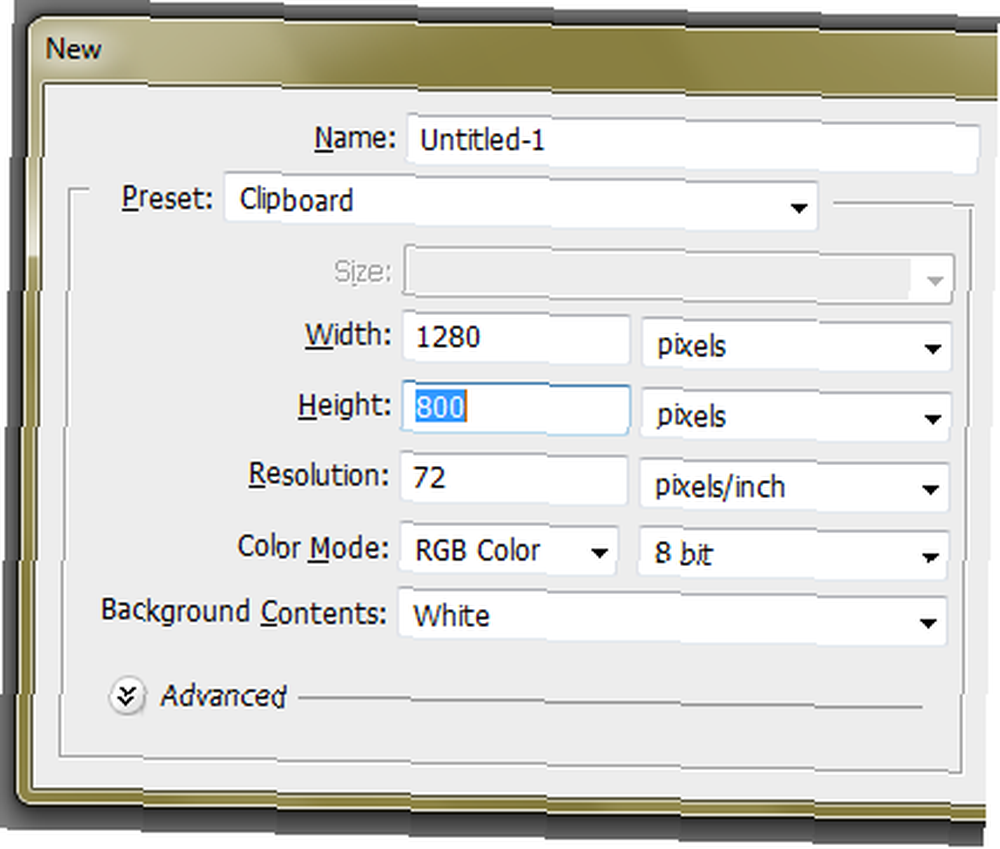
- Dale un buen fondo. Voy por el aspecto del escritorio, así que usaré textura de madera (¿dónde descargar texturas gratuitas? Los 10 mejores sitios para descargar texturas gratuitas de Photoshop Los 10 mejores sitios para descargar texturas gratuitas de Photoshop). Ábrelo en Photoshop. Cópielo y péguelo en el documento de trabajo. La imagen aparecerá como una nueva capa. En este punto, puede presionar Ctrl + T para abrir la herramienta de transformación gratuita para cambiar el tamaño de la imagen pegada si es más grande que el documento.

- Ahora está listo para extraer sus imágenes. Vaya a Archivo> Colocar ... y busque la foto que desea colocar en el collage. Photoshop lo colocará en el centro del documento y le dará un marco alrededor. Ahora aquí es donde te vuelves creativo. Siéntase libre de mover, rotar y cambiar el tamaño de la foto que acaba de colocar.
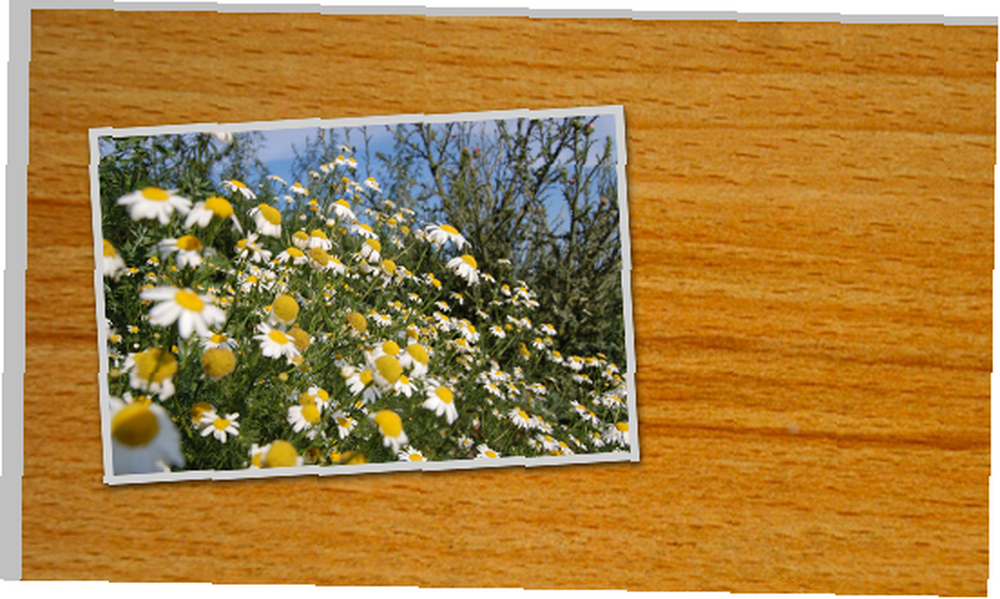
- Ahora es el momento de agregar algunos estilos de capa para dar la ilusión de que las imágenes realmente están sobre la mesa. Haga doble clic en la capa de la foto. Agregue una sombra paralela y un trazo. Consulte las imágenes a continuación para ver la configuración. Por supuesto, puedes jugar con estos y usar diferentes valores.
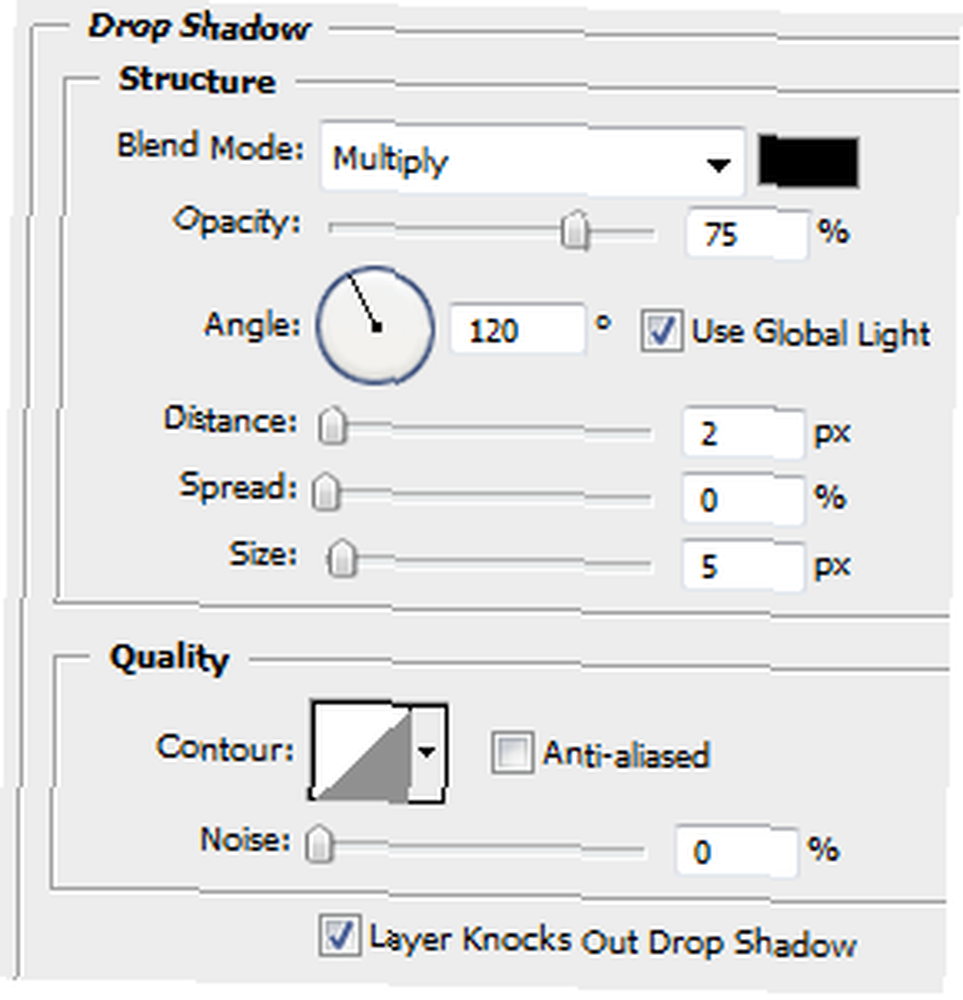
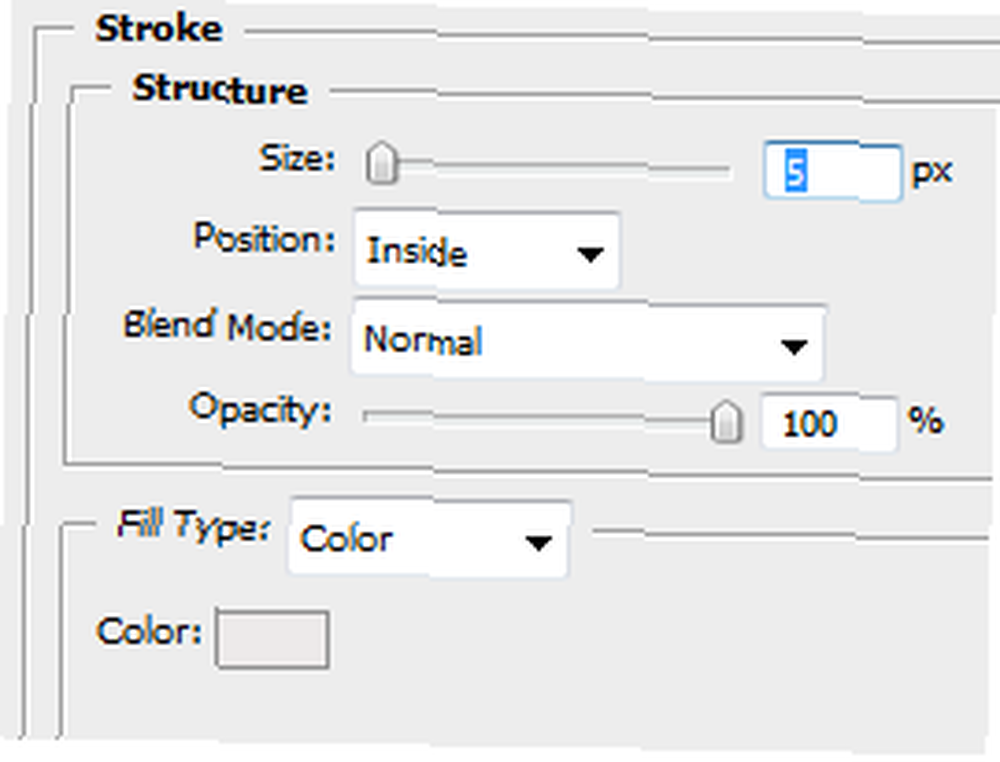
- Continúe y agregue tantas fotos como desee, repitiendo el paso 3 para cada una a medida que las agregue. Para duplicar los estilos de capa, puede mantener presionada la tecla Alt y luego hacer clic y arrastrar “fx” icono y luego suéltelo en la nueva capa para copiar los estilos de capa.
Aquí está el collage terminado que obtendrás. Lo mejor de esta técnica es que puedes mover y reorientar las fotos cuando quieras. Incluso puede agregar más y eliminar algunas de las fotos si así lo desea, por favor.

Variaciones interesantes
Lo anterior fue un “hueso desnudo” collage para comenzar. Puedes hacer mucho más y ser tan creativo como quieras. Aquí hay algunas ideas para hacer un collage de fotos:
- Puede probar una imagen de fondo diferente que utilizamos en el paso 2.
- Puede agregar subtítulos a las fotos. Esto requeriría agregar un espacio en blanco a la foto que tenga el mismo color que usamos para el trazo. Luego puede escribir en el área en blanco para dar subtítulos a sus fotos.
- Puede usar la herramienta de deformación para deformar en una o dos esquinas de la foto para darle un aspecto más realista.
- Puede optar por un aspecto completamente nuevo, organizando las imágenes en filas y columnas y superponiéndolas con otra imagen.
Hay infinitas posibilidades y puedo seguir y seguir sobre ellas. ¿Qué tal si aportas algunas ideas? Nos encantaria escuchar sobre ellos.











